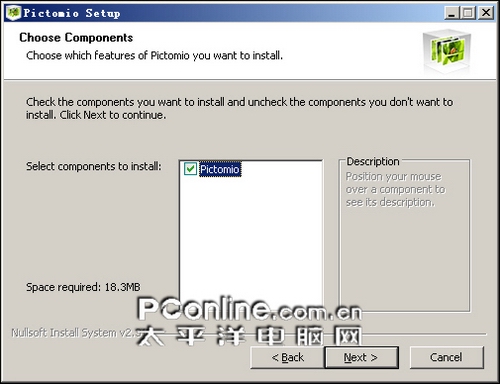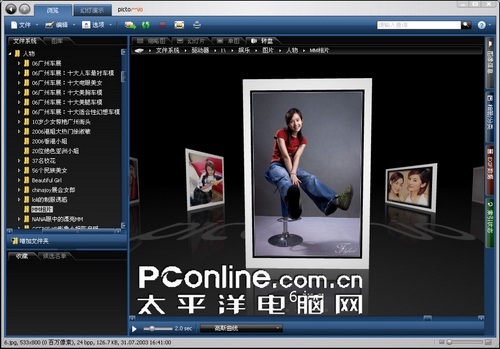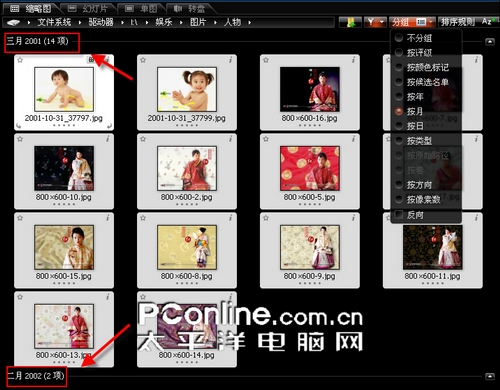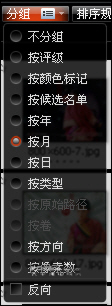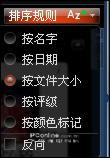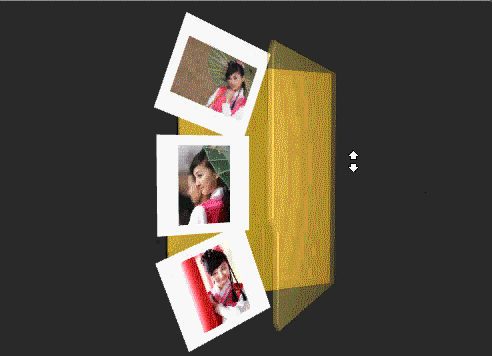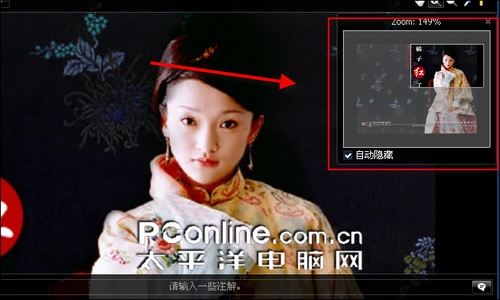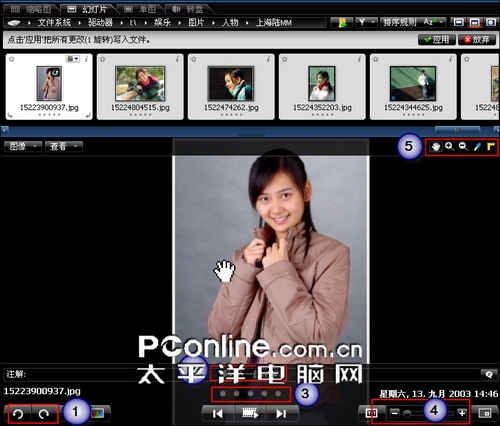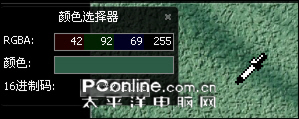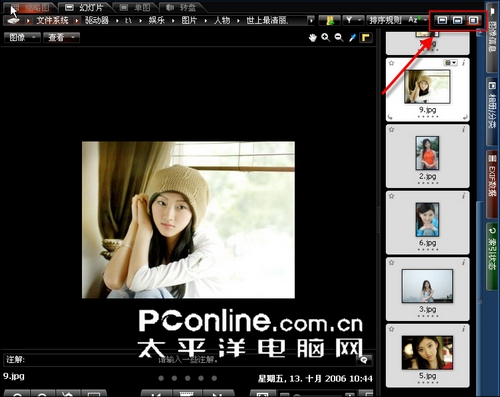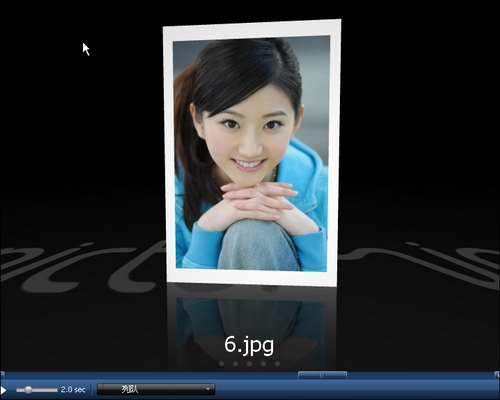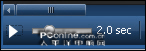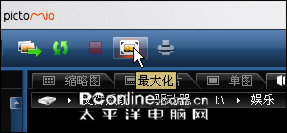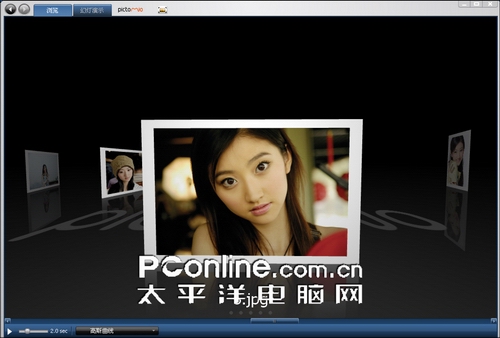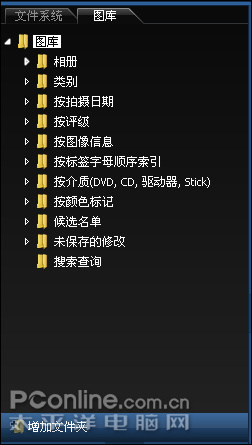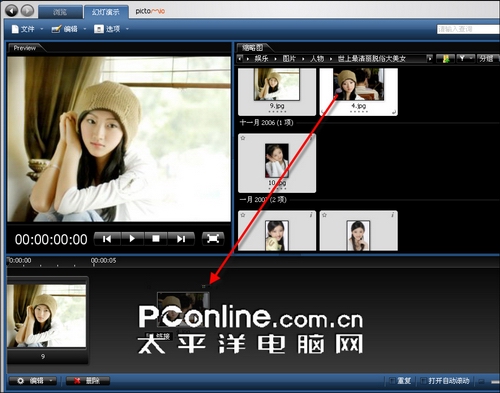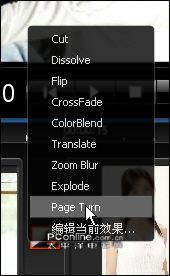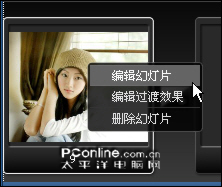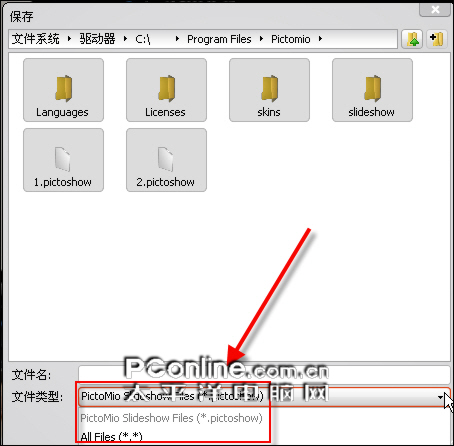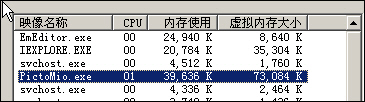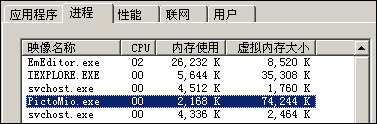|
说起看图软件,相信在大家脑海中浮现出来的会是ACDSee、Picasa、XnView、Picasa这些知名的图片工具了。 可是笔者今天要介绍的却是一款拥有其它软件所没有的、华丽3D图片浏览功能的看图软件PictoMio。 它包含了图片管理与浏览及制作相册两大功能,用它来浏览电脑里的图片,会给你一种全新的视觉体验。接下来我们一起来看看这款软件的华丽浏览特效吧。最重要的是,到目前为止它还是免费的。 相关文章推荐《ACDSee 10,令人失望的升级》 《挑战ACDSee?看图新贵XnView的另类功能》 PictoMio 的安装包只有6.24 MB,这比起看图软件的老大级人物ACDSee 40多M的身材来说,可谓是小巧玲珑。值得一提的是最近还推出了官方的简体中文版,虽然安装过程还是英文的,但是安装完启动PictoMio就是简体中文版了,亲切的方块字就是好呀。本文以PictoMio1.0.15为例。
图1 安装界面
图2 软件的主界面 一、 浏览图片很华丽 PictoMio为我们准备了四种图片浏览方式,分别为 缩略图浏览、幻灯片浏览、单图浏览、转盘(3D)浏览。来看看每种浏览方式给我们的特殊体验吧。 1.1 文件预览很方便 在PictoMio中的文件夹及文件图标采用了Vista中的图标形式。PictoMio默认对图片进行了按日期分组,让你可以快捷的找到自己喜欢的图片,当然你可以根据各种不同的照片属性来分类及排序。
图3 缩略图按照日期分组
图4 多类的分组规则
图5 排序规则 在PictoMio缩略图浏览模式下,只要你把光标移动到子文件夹图表中,当鼠标指针变成上下箭头时,就可以快捷的预览子文件夹里的图片文件了。如图6
图6 快速浏览子文件夹的文件演示(屏幕录制 效果有损耗) 你还可以根据图片的分级、颜色、文件属性来快速的进行图片的过滤筛选,(在PictoMio你可以把图片归类到各种分类中)以便你迅速的找到自己想要的图片。在缩略图模式下,你还可以预览AVI格式的视频。
图7 图片过滤器 在你放大图片的时候,PictoMio会贴心的自动出现一个小的缩放概览图(如图8),你可以通过拖动缩放概览图上的浏览框来快速定位到你需要放大查看的图片上的某个位置。
图8 缩放概览图 1.2 幻灯片模式 幻灯片模式下,你可以进行一些常规的图片浏览操作,比如旋转图片(图9示①) ;为图片加上注解(图9示②);为图片快速分级(图9示③);放大缩小图片(图9示④);以及一些附属的小工具(移动 、放大、缩小、颜色吸管、标尺) (图9示⑤)。
图9 幻灯片模式
图10 方便的颜色吸管
图11 标尺工具
图12 为图片归类颜色属性(可惜的是无法添加颜色分类。默认竟然没有红色)
图13 不同的缩略图条位置 1.3 单图浏览模式 单图浏览模式没有什么好说的,与幻灯片模式差不多,只是少了缩略图条。
图14 单图浏览模式 1.4 转盘(3D)浏览模式 转盘(3D)浏览模式是Pictomio所特有的一种超炫图片浏览模式,也是Pictomio的亮点功能。Pictomio的转盘浏览模式把图片采用3D模式来展示,所有图片组成立体的图片墙排队供你浏览。3D浏览模式华丽的图片转场效果为浏览照片带来了更多乐趣与更生动的体验。相信MM会喜欢上它,用它来讨好MM可是个不错的主意哦。在转盘(3D)浏览模式中,你可以点击队列中的任意一张图片来立即浏览它。而在转盘(3D)浏览模式中又分了如图15-图17的3种不同的浏览模式。
图15 转盘模式(高斯曲线)
图16 转盘模式(列队)
图17 转盘模式(大比例缩放) 你可以通过下边的播放按钮及切换速度调节来让Pictomio以转盘模式自动展示图片。
图18 播放选项
图19 转盘模式展示(屏幕录制 效果有损耗) 在Pictomio中,无论在哪种浏览模式下,用户都可以通过点击全屏按钮来实现全屏浏览图片的效果,给你更大的浏览空间。
图20 全屏按钮
图21 全屏的转盘模式 在Pictomio中浏览过的图片会自动的添加到它的图库中,所以你在Pictomio图库中可以按照各种各样的图片分类来快速的浏览与查找图片。
图22 丰富的分类浏览选项 二 相册简单做 是否想把自己的照片做个相册来与朋友分享呢。在使用Pictomio浏览照片的时候,只需要你切换到Pictomio幻灯演示选项中,就可以快捷的制作简单的相册了。 相关文章推荐《Acdsee还能制作精美的幻灯片和VCD》
图23 幻灯演示功能 在幻灯演示中,你只需要把要参与制作幻灯片的图片直接拖动到时间线列表中如图23所示(不在同一文件夹的图片请切换到浏览视图进入该文件夹,然后再切换回幻灯演示就可以了添加了)就可以添加图片到相册制作中。导入需要制作相册的图片后,你还可以选择图片之间的过渡效果。
图24 选择图片过渡效果 右键单击时间线列表中的图片,选择编辑幻灯片就可以设置该图片的显示时间。(全选图片后选择编辑图片即可以批量设置图片的显示时间。
图25 编辑幻灯片
图26 批量设置图片显示时间 可惜的是用Pictomio制作的相册只能保存为Pictomio专用格式*.pictoshow,而无法生成其它的通用相册格式,制约了制作的相册的分享范围。
图27 保存的图片格式 三 资源占用情况 由于Pictomio采用了许多3D特效,所以Pictomio需要一定的硬件配置才有办法运行,它需要一个支持支持Direct X 9及128MB的显存的显卡才能发挥出它的真正效果。然而,它是否也同样的消耗系统资源呢?我们来看看它在不同状态下的资源占用情况。
图28 Pictomio转盘模式播放图片的资源占用情况
图29 Pictomio转盘模式静止时资源占用情况
图30 Pictomio最小化时资源占用情况 从图28到图30可以看出,Pictomio的资源占用情况尚在理想范围内,但是还是略高于ACDSEE。而Pictomio在静止及最小化时资源占用情况会大幅减少。 怎么样?通过上面的功能介绍是不是对Pictomio有点心动?心动不如行动,赶快把它下载回来试试吧!虽然这个新兴的看图软件还是比较简单,可以设置的项目少, 快捷键不多,也没有类似于ACDSEE的图片的简单处理功能,但相信随着时间它会越来越完善的。况且用Pictomio看图还是是绰绰有余的。 |
正在阅读:免费华丽的3d图片浏览工具Pictomio体验免费华丽的3d图片浏览工具Pictomio体验
2008-07-14 09:06
出处:PConline原创
责任编辑:zhangxinxin